1. 單元格的數據類型
Excel 通常會給單元格的數據,自動識別一個為類型。我們在處理 Excel 的數據時,熟悉明白 Excel 單元格的各種數據類型很重要。這樣才能正確地處理 Excel 數據。

2. 默認的數據類型:General (通用/常規)
當單元格是空的時候,Excel 會默認把它的數據類型設為通用。
你可以在
你可以在
Home 主頁選項卡下直接看到當前選擇的單元格所屬的數據類型。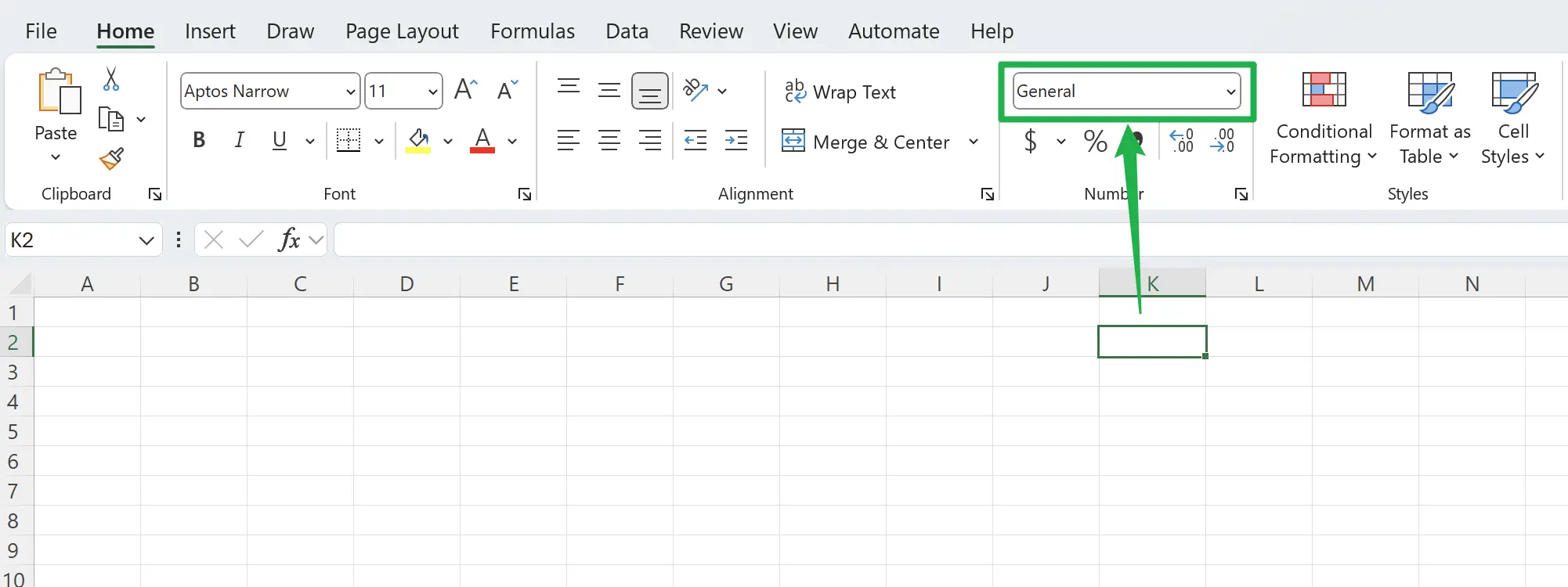
3. 輸入普通文本
當輸入普通的文本時,Excel 會保留原始的輸入內容,默認為左對齊顯示。
譬如這裏輸入
譬如這裏輸入
Hello World, 可以看到輸入的內容原封不動地顯示出來。

4. 輸入數字文本
當輸入數字文本,Excel 會把它們視為數字類型,顯示變為右對齊,盡管目前單元格的數據類型還是顯示為
註意這裏有個陷阱,當輸入:
General。註意這裏有個陷阱,當輸入:
(12.345) 時,Excel 會自動把單元格內容轉變為:-12.345。

5. 輸入大於 11 位的數字文本
當輸入大於 11 位的長數字文本,Excel 會把它們轉變為科學計數法的形式,顯示變為右對齊。
此時目前單元格的數據類型依然顯示為
此時目前單元格的數據類型依然顯示為
General。

6. Excel 最多支持 15 位數字
這裏有個限制,Excel 最大支持 15 位的數字。如果數字超過 15 位,15 位之後的數字保存會變成零。
譬如當輸入:
譬如當輸入:
123456789123456789 時,Excel 會自動把單元格內容轉變為:1.23457E+17, 即值為:123456789123456000,此時最後三位數字的內容已經丟失。

7. 用 Text 保存超過 15 位數字
如果要在 Excel 保存超過 15 位的數字,需要提前把單元格類型修改為
Text, 這樣就可以保留數字的準確性。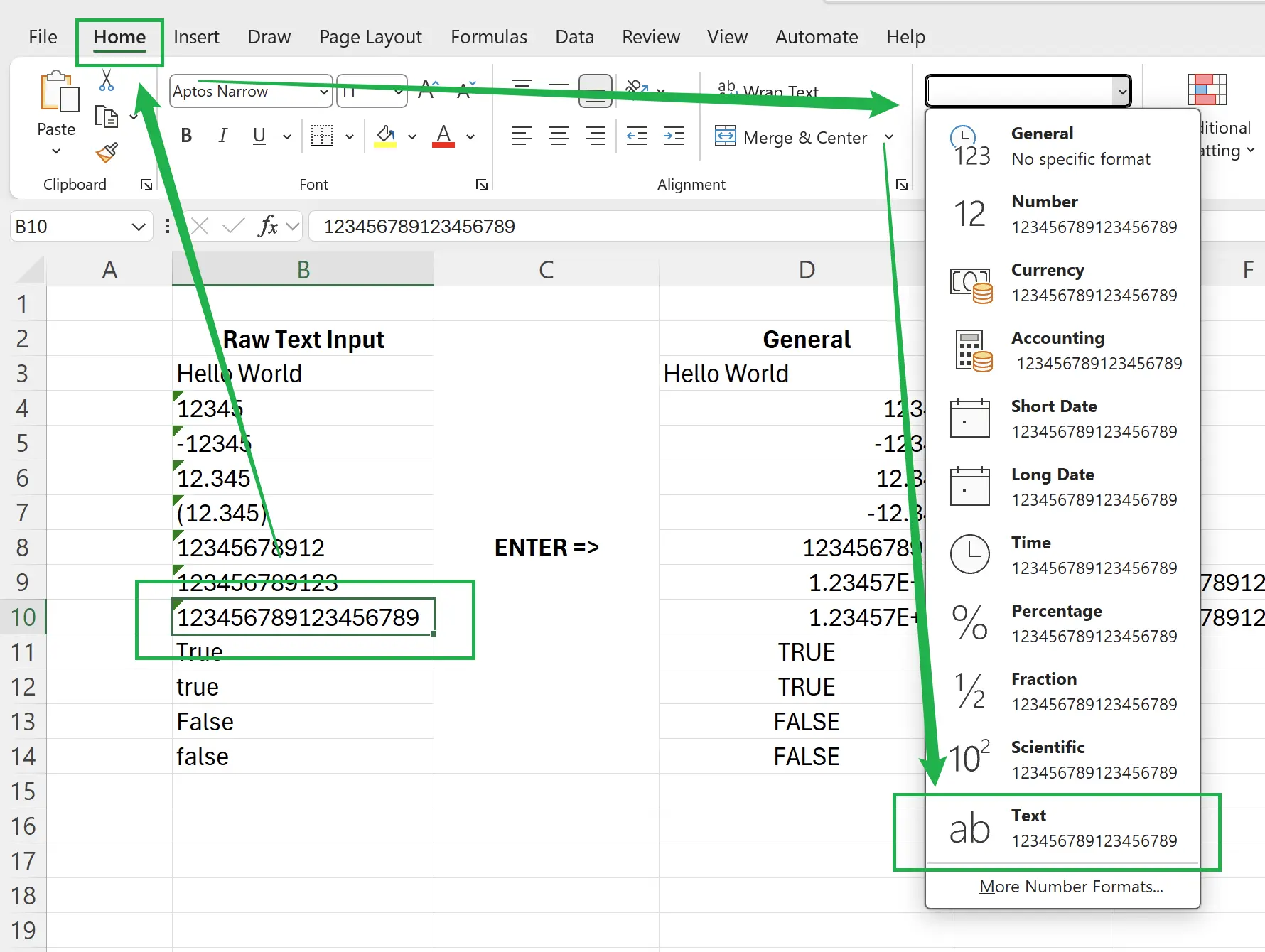
8. 特殊的 True False 文本
當輸入文本如:
True, False 時,Excel 會它們視為特殊的邏輯符號,變成大寫的 TRUE, FALSE,居中顯示。

